Игровые ноутбуки Asus TUF Gaming предлагают своим пользователям невероятное игровое производительность и возможности настраивать различные настройки системы под свои потребности. Одним из ключевых аспектов безопасности в компьютерах является загрузочный процесс. Включение безопасной загрузки помогает защитить ваш ноутбук от различных угроз, таких как вирусы и злонамеренные программы. Данная статья расскажет, как включить безопасную загрузку на игровых ноутбуках Asus TUF Gaming.
Прежде чем приступить к настройке безопасной загрузки, необходимо убедиться, что ваш игровой ноутбук имеет установленную операционную систему Windows 10. Именно на этой системе безопасная загрузка будет работать наиболее эффективно. Если у вас установлена другая операционная система, рекомендуется обновить ее до Windows 10.
Для включения безопасной загрузки на ноутбуке Asus TUF Gaming выполните следующие шаги:
- Перезагрузите ноутбук и нажмите клавишу F2 или Delete на клавиатуре, чтобы войти в BIOS (Basic Input/Output System).
- Используя клавиши со стрелками на клавиатуре, выделите вкладку "Boot" (Загрузка) и нажмите клавишу Enter.
- Найдите параметр "Secure Boot" (Безопасная загрузка), используя клавиши со стрелками, и убедитесь, что он установлен в положение "Enabled" (Включено). Если параметр установлен в положение "Disabled" (Отключено), используйте клавиши со стрелками и клавишу Enter, чтобы изменить его на "Enabled".
- Найдите параметр "Launch CSM" (Запуск CSM) и убедитесь, что он установлен в положение "Disabled" (Отключено). Если параметр установлен в положение "Enabled" (Включено), используйте клавиши со стрелками и клавишу Enter, чтобы изменить его на "Disabled".
- Сохраните изменения и выйдите из BIOS. Чтобы сохранить изменения, нажмите клавишу F10 и подтвердите свое действие, выбрав "Yes" (Да).
Теперь безопасная загрузка активирована на ноутбуке Asus TUF Gaming. После включения данной функции все загружаемые программы и драйверы будут проверяться на соответствие цифровой подписи, что уменьшает вероятность воздействия вредоносного программного обеспечения на ваш компьютер.
Важно заметить, что включение безопасной загрузки может привести к некоторым неудобствам. Например, если у вас установлена операционная система Windows 7 или более ранняя версия, она может не загрузиться после включения безопасной загрузки. В этом случае, вам следует обновить операционную систему до Windows 10, чтобы избежать подобных проблем.
Если вам потребуется временно отключить безопасную загрузку для установки операционной системы или другого программного обеспечения, вы можете повторить описанные выше шаги и изменить параметры "Secure Boot" и "Launch CSM" на "Disabled". Однако не забудьте повторить процесс включения безопасной загрузки, когда закончите установку.
Включение безопасной загрузки на игровых ноутбуках Asus TUF Gaming является важным шагом для обеспечения безопасности вашей системы. Эта функция поможет защитить ваш ноутбук от вредоносных программ и обеспечит стабильность его работы. Следуйте указанным выше инструкциям и наслаждайтесь игровыми сессиями на своем ноутбуке Asus TUF Gaming с полной уверенностью в его безопасности!
Перед началом

Перед включением безопасной загрузки на игровых ноутбуках Asus TUF Gaming, необходимо убедиться, что ваш ноутбук соответствует следующим требованиям:
- Модель ноутбука: Убедитесь, что ваш ноутбук является моделью Asus TUF Gaming. Данная функция может не поддерживаться на других моделях ноутбуков Asus.
- Актуальная операционная система: Убедитесь, что на вашем ноутбуке установлена актуальная версия операционной системы, которая поддерживает безопасную загрузку.
- Актуальная версия BIOS: Убедитесь, что на вашем ноутбуке установлена последняя версия BIOS. Проверьте на официальном сайте Asus, чтобы узнать, как обновить BIOS на вашей модели ноутбука.
После того, как вы убедились, что ваш ноутбук соответствует всем требованиям, вы можете переходить к следующему шагу - включению безопасной загрузки на вашем игровом ноутбуке Asus TUF Gaming.
Шаг 1: Запуск BIOS
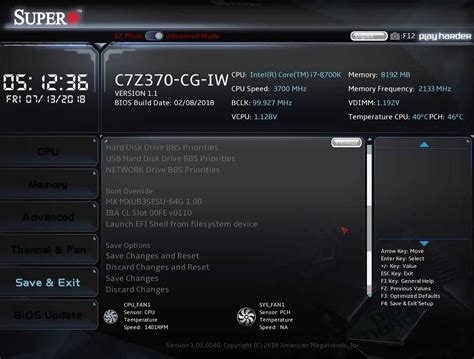
Перед началом процедуры включения безопасной загрузки на игровых ноутбуках ASUS TUF Gaming, вам необходимо запустить настройки BIOS.
Для этого сначала полностью выключите ноутбук. Затем нажмите кнопку включения и непрерывно нажимайте клавишу DEL на клавиатуре, пока не появится экран BIOS.
Обратите внимание, что на некоторых моделях может быть отличающаяся клавиша для доступа к BIOS, такая как F2 или F10. Убедитесь, что вы успешно попали в BIOS, прежде чем переходить к следующему шагу.
Важно: Будьте осторожны при работе с настройками BIOS, поскольку неправильные изменения могут негативно повлиять на работу вашего ноутбука. Если вы не уверены в своих действиях, лучше проконсультируйтесь с соответствующим руководством или технической поддержкой.
Шаг 2: Интерфейс BIOS
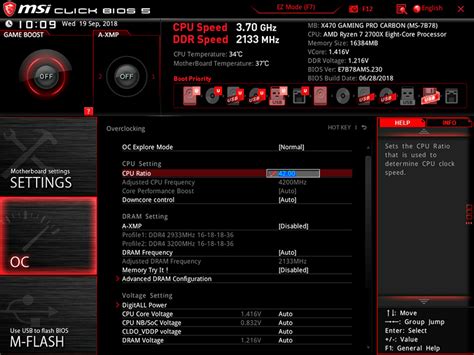
Чтобы войти в BIOS, следуйте инструкциям ниже:
- Перезагрузите свой ноутбук и во время загрузки нажмите клавишу F2 (или другую указанную на экране клавишу) на клавиатуре.
- Появится интерфейс BIOS, где вы сможете настраивать различные параметры компьютера.
- Используя клавиши со стрелками на клавиатуре, перемещайтесь по меню BIOS и найдите раздел Boot или Загрузка.
- В этом разделе вы найдете настройки, отвечающие за порядок загрузки и безопасность загрузки. Откройте соответствующий раздел, чтобы включить опцию безопасной загрузки.
- Включите опцию безопасной загрузки, применив соответствующую настройку. Обычно это может быть выбор между значениями "Enabled" и "Disabled".
- Сохраните изменения и выйдите из BIOS, следуя инструкциям на экране.
После выполнения этих шагов безопасная загрузка будет включена на вашем игровом ноутбуке Asus TUF Gaming.
Шаг 3: Настройки загрузки
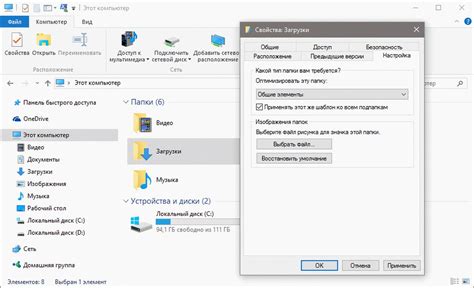
Чтобы включить безопасную загрузку на игровом ноутбуке Asus TUF Gaming, вам необходимо провести следующие настройки:
Шаг 1: Включите ноутбук и нажмите клавишу DEL или F2 кнопка клавиатуры, чтобы войти в BIOS (Basic Input/Output System).
Шаг 2: Перейдите в раздел "Boot" (Загрузка) с помощью стрелок на клавиатуре и выберите опцию "Secure Boot" (Безопасная загрузка).
Шаг 3: Нажмите клавишу Enter и выберите значение "Enabled" (Включено).
Шаг 4: Перейдите в раздел "Save & Exit" (Сохранить и выйти) и выберите опцию "Save Changes & Exit" (Сохранить изменения и выйти). Ваш ноутбук перезагрузится с включенной безопасной загрузкой.
Теперь ваш игровой ноутбук Asus TUF Gaming будет загружаться с включенной безопасностью, что обеспечит защиту от вредоносного программного обеспечения и повысит его общую безопасность.
Шаг 4: Включение безопасной загрузки
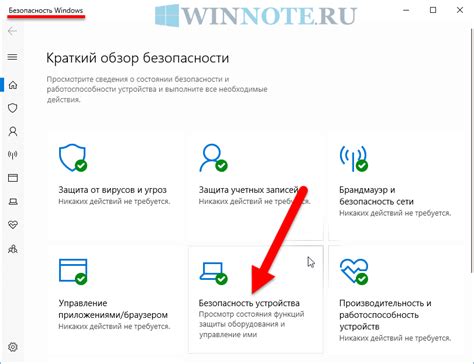
1. Перезагрузите ноутбук и нажмите клавишу F2 или DEL, чтобы открыть настройки BIOS.
2. В меню BIOS найдите раздел "Boot" или "Загрузка".
3. Внутри этого раздела найдите параметр "Secure Boot" или "Безопасная загрузка".
4. Установите значение параметра на "Enabled" или "Включено".
5. Сохраните изменения и выйдите из BIOS, нажав клавишу F10.
6. Ноутбук перезагрузится с включенной безопасной загрузкой, что обеспечит защиту от запуска вредоносного ПО.
Шаг 5: Сохранение изменений
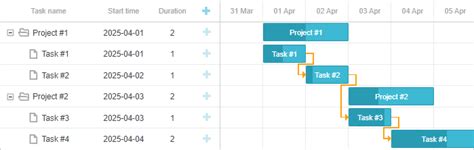
После внесения всех необходимых изменений в настройки безопасной загрузки, необходимо сохранить их, чтобы они вступили в силу. Для этого следуйте простым инструкциям:
- Убедитесь, что все изменения настроек безопасной загрузки выполнены правильно.
- Перейдите в раздел "Сохранить настройки" или аналогичный пункт меню.
- Выберите опцию "Сохранить" или аналогичную, чтобы сохранить изменения.
- Подтвердите свой выбор, если система запросит подтверждение.
- Дождитесь завершения процесса сохранения настроек безопасной загрузки.
- Перезагрузите ноутбук, чтобы изменения вступили в силу.
После перезагрузки системы включение безопасной загрузки должно быть успешно выполнено, и ваш Asus TUF Gaming будет защищен от несанкционированного доступа и вредоносного программного обеспечения.